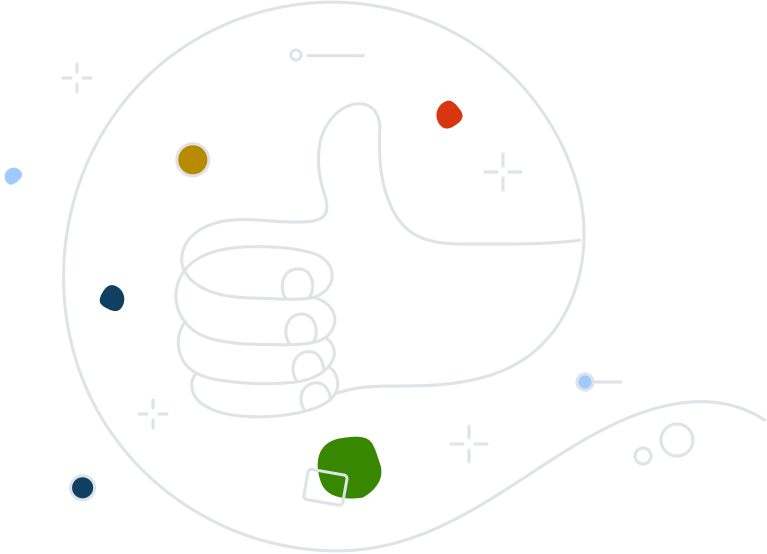Verschlüsselte Backups
Erstellen Sie ein lokales Backup über einen anderen Netzwerkpfad oder auf einer beliebigen zugänglichen Festplatte, einschließlich Netzwerkspeicher (NAS, SAN, iSCSI) oder Wechselmedien (USB, FireWire), um zusätzliche Sicherheit zu gewährleisten.
Lokales Backup
Erstellen Sie ein lokales Backup über einen anderen Netzwerkpfad oder auf einer beliebigen zugänglichen Festplatte, einschließlich Netzwerkspeicher (NAS, SAN, iSCSI) oder Wechselmedien (USB, FireWire), um zusätzliche Sicherheit zu gewährleisten.
Bildüberprüfung
Stellen Sie mithilfe der Bildüberprüfung sicher, dass Daten nicht beschädigt sind und im Nu wiederhergestellt und gespeichert werden können.
Servermigration
Verwenden Sie Bare-Metal-Backup-Images, um Server von aktuellen physischen oder virtuellen Standorten auf neue physische oder virtuelle Umgebungen zu migrieren.
Bequemes Zahlungsmodell
Stellen Sie ein Pay-As-You-Go-Fakturierungsmodell bereit, das auf der Anzahl der benötigten ShadowProtect-Lizenzen basiert – ganz ohne versteckte Gebühren, langfristige Verträge oder Verpflichtungen. Schalten Sie je nach Bedarf den Dienst einfach ein oder aus.